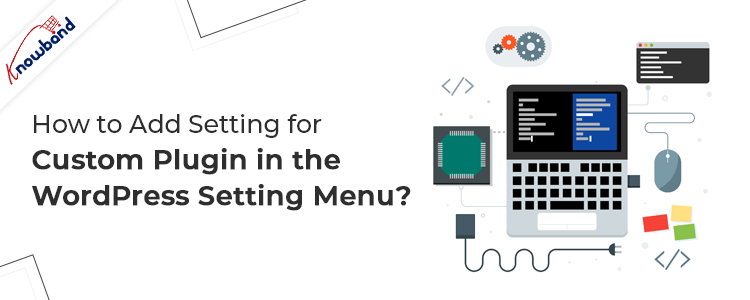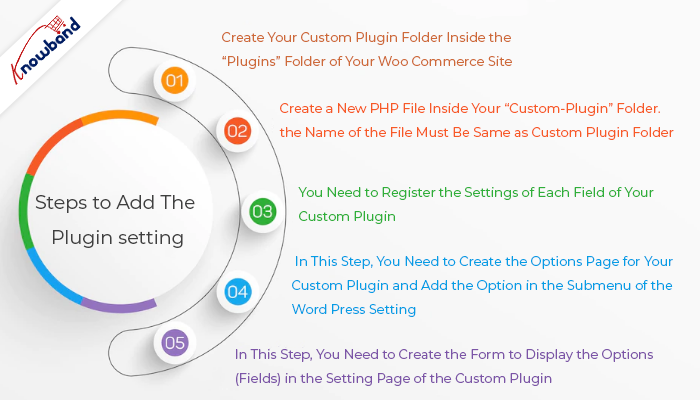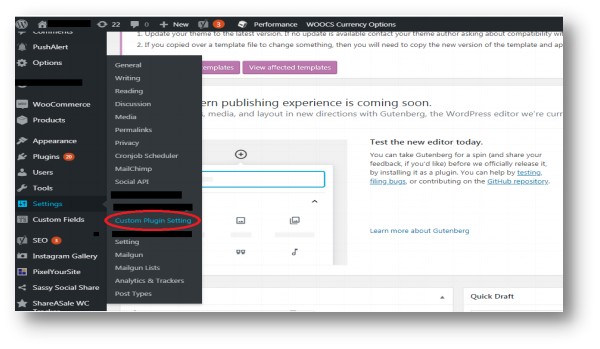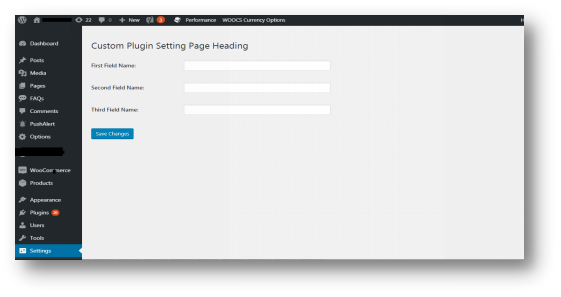Objectif du blog :
L’objectif de ce blog est de vous aider à savoir comment le réglage de n’importe quel plugin personnalisé est créé. De nos jours, la plupart des plugins contiennent des paramètres permettant aux utilisateurs de modifier la fonctionnalité du plugin selon leur choix.
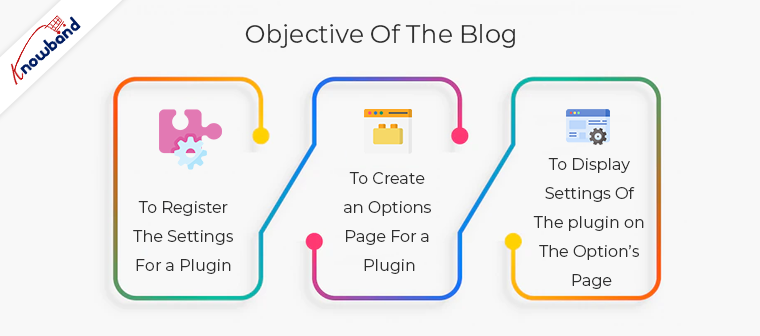
Dans ce blog, nous créons le plugin personnalisé pour votre référence. Les exigences de base pour ajouter le paramètre du plugin sont :
- Pour enregistrer les paramètres d’un plugin
- Pour créer une page d’options pour un plugin
- Pour afficher les paramètres du plugin sur la page des options
Étapes pour ajouter le paramètre de plug-in :
1.�Créez votre dossier de plugins personnalisé dans le dossier “plugins” de votre site Woo Commerce. Dans l’exemple de code, nous avons créé un dossier “custom-plugin”.
2.�Créez un nouveau fichier PHP dans votre dossier “custom-plugin”. Le nom du fichier doit être le même que celui du dossier du plugin personnalisé. Dans l’exemple de code, nous avons créé un fichier “custom-plugin.php”.
3.�Vous devez enregistrer les paramètres de chaque champ de votre plugin personnalisé. Cette étape met en liste blanche les options de paramétrage de votre plugin (champs) qui sont utilisées pour enregistrer les données de paramétrage du plugin dans la table wp_options. Ici, j’ai enregistré le paramètre de mon plugin personnalisé comme indiqué ci-dessous et ajouté ce code au fichier “custom-plugin.php”.
/* * Nom du plugin : Custom Plugin * Description : Ce plugin est le plugin personnalisé créé par velsof * Version : 1.0.0 * Auteur : Velsof */ function custom_plugin_register_settings() { register_setting('custom_plugin_options_group', 'first_field_name'); register_setting('custom_plugin_options_group', 'second_field_name'); register_setting('custom_plugin_options_group', 'third_field_name'); } add_action('admin_init', 'custom_plugin_register_settings');
Pour en savoir plus sur “register_setting” vous pouvez consulter le document “https://developer.wordpress.org/reference/functions/register_setting/”
4. Dans cette étape, vous devez créer la page d’options pour votre plugin personnalisé et ajouter l’option dans le sous-menu du paramètre Word Press. Dans l’exemple de code, nous avons écrit le code de la page d’options ci-dessous et l’avons ajouté au fichier “custom-plugin.php”.
function custom_plugin_setting_page() { // add_options_page( string $page_title, string $menu_title, string $capability, string $menu_slug, callable $function = '' ) add_options_page('Custom Plugin', 'Custom Plugin Setting', 'manage_options', ' custom-plugin-setting-url', 'custom_page_html_form'); // custom_page_html_form est la fonction dans laquelle j'ai écrit le HTML pour mon formulaire de plugin personnalisé. } add_action('admin_menu', 'custom_plugin_setting_page');
Après avoir terminé cette étape, vous pourrez voir l’option de votre plugin personnalisé dans le paramètre Word press, comme indiqué dans l’image ci-dessous :
5. Dans cette étape, vous devez créer le formulaire pour afficher les options (champs) dans la page de configuration du plugin personnalisé. Ici, j’ai créé une fonction “custom_page_html_form” comme indiqué ci-dessous et ajouté la même chose au fichier “custom-plugin.php”.
fonction custom_page_html_form() { ?> En-tête de page de paramètre de plug-in personnalisé Nom du premier champ : "> Nom du deuxième champ : "> Nom du troisième champ : ">
Après avoir terminé cette étape, le formulaire de votre plugin personnalisé sera créé et les données seront enregistrées dans la base de données en cliquant sur le bouton “Enregistrer les modifications” comme indiqué ci-dessous :
Remarque :Si vous obtenez l’erreur “page d’options introuvable” lors de l’enregistrement du paramètre du plugin personnalisé. Ensuite, vous devez suivre les étapes ci-dessous : 1. Ouvrez le fichier “options.php” (emplacement du fichier : wp\wp-admin\options.php). 2.Ajoutez le groupe d’options de plug-in personnalisé dans le tableau $whitelist_options.
Mise en situation :
$whitelist_options['custom_plugin_options_group'] = array('first_field_name', 'second_field_name', 'third_field_name');
Vous pouvez télécharger l’exemple de code�ici.
Résumé
Après avoir lu ce document, vous pourrez ajouter le paramètre de votre plugin personnalisé dans le menu des paramètres de WordPress.